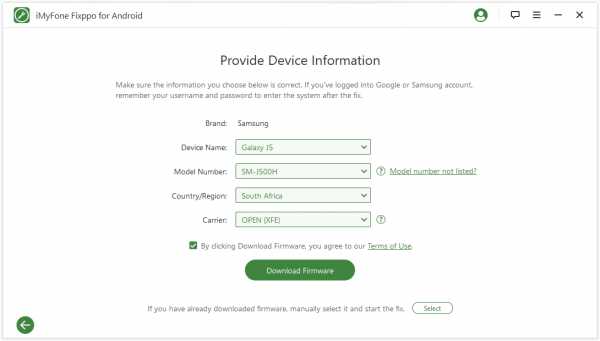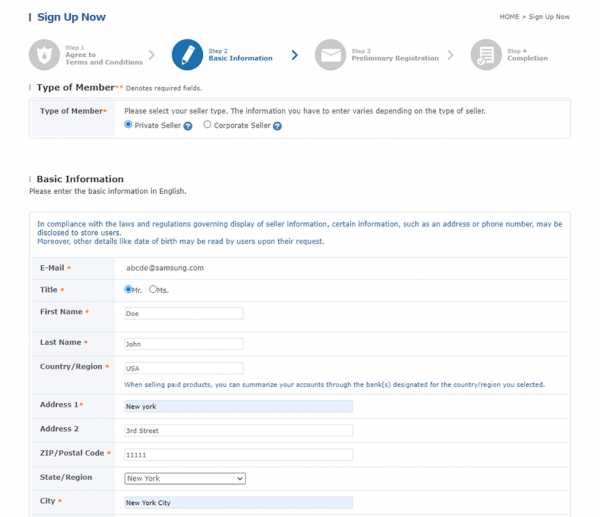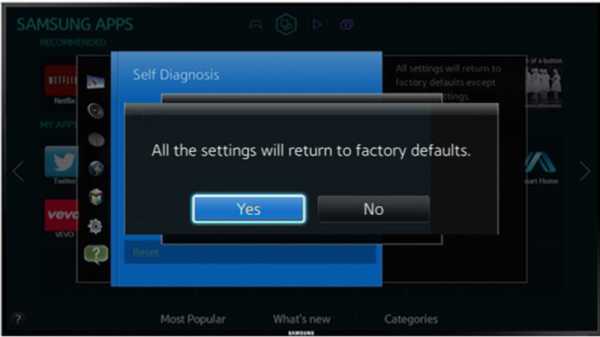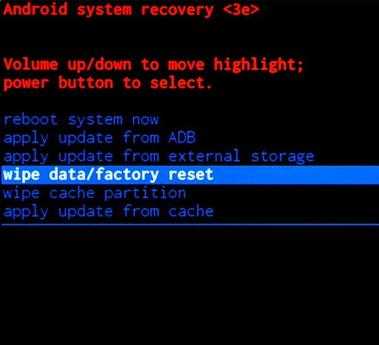Как включить фонарик на телефоне самсунг галакси а3
Как включить фонарик на телефоне Samsung Galaxy
Как включить фонарик на Samsung Galaxy? Активация может происходить разными вариантами, это зависит от версии Андроида. Также некоторые владельцы Самсунг Галакси отметили отсутствие мобильного фонарика. Рассмотрим, как включить представленную функцию, и что делать, если она не установлена в телефоне.
Как включить фонарик на Samsung Galaxy
Ранее большинство смартфонов не подразумевали наличие фонарика, а пользователи использовали в качестве подсветки вспышку от камеры или экран. Сегодня разработчики включают в функционал телефона фонарь в качестве стандартного приложения. Разберем действующие способы.
Включение фонарика в настройках
Первый вариант – воспользоваться всплывающим верхним меню. Инструкция:
- Смахните сверху вниз, чтобы появилось окно, как на изображении.

- Нажмите на изображение фонарика.

Сама процедура не сложна и проводится в два шага. Обратите внимание, что многие полезные функции, необходимые для повседневного использования, располагаются в верхнем всплывающем меню.
Включение фонарика через виджет
Второй способ:
- В любом пустом месте на экране удерживайте палец, пока не откроется скрытое меню.
- Выберите вкладку «Виджеты».

- Найдите пункт «Фонарик».
- Зажмите на иконке пальцем и перенесите на экран смартфона.

В результате для включения нужно только нажать кнопку, которую вы перетащили на главную страницу.
Приложения и виджеты
Воспользуйтесь третьим вариантом:
- Нажмите на пустой области экрана и дождитесь появления меню.
- Выберите пункт «Приложение и виджеты».

- Далее вверху кликните на «Виджеты».

- В списке отыщите «Фонарик».

- Зажмите на иконке пальцем и перетяните на рабочий стол.
Для включения функции нажмите на иконку фонарика, таким же образом он отключается.
Что делать если ничего не помогло
Если в смартфоне отсутствует фонарик, то:
- Подключите телефон к интернету, удобнее использовать Wi-Fi.
- Запустите Play Market.
- В поисковой строке напишите «Фонарик».
- Скачайте и установите понравившуюся программу на смартфон.

В результате опция должна появится на рабочем столе. Если иконка установленного приложения отсутствует на главном экране, то перейдите в меню виджетов и найдите фонарик в списке.
Как выключить фонарик на Самсунге
Как отключить на Самсунге фонарик? Процесс выключения происходит также, как и активация. Нажмите на изображение фонарика еще раз, чтобы выключить вспышку. Если пользователь забудет отключить функцию, то она деактивируется спустя пару минут самостоятельно.
Мгновенно включите фонарик вашего телефона с помощью одной из этих 6 уловок «Android :: Gadget Hacks
Если вы не работаете в правоохранительных органах, у вас обычно не будет фонарика под рукой для тех редких моментов, когда вам нужно проанализировать тьма. Тем не менее, очень вероятно, что у вас будет ваш телефон , поэтому вы получите быстрый доступ к яркому свету с помощью всего нескольких простых нажатий.
И хотя запустить приложение для активации светодиодного фонарика Android достаточно просто, вот шесть более быстрых и удобных способов включения и выключения фонарика, когда это необходимо.
1. Нажмите кнопку питания.
Когда устройство заблокировано и находится в руке, самый быстрый и удобный способ зажечь фонарик - это использовать приложение Power Button Flashlight / Torch. Пока он установлен, все, что вам нужно сделать, это быстро нажать кнопку питания на телефоне три раза подряд, чтобы активировать фонарик.
2. Используйте клавиши регулировки громкости
Если кнопка питания не самая удобная для нажатия, или если вы беспокоитесь о ее быстром износе, то хорошим запасным вариантом является использование клавиш регулировки громкости.В приложении Torchie вы можете одновременно нажать обе клавиши регулировки громкости, чтобы быстро включить фонарик.
После установки приложение потребует от вас включить его в ваших службах специальных возможностей. И если вы хотите использовать его, когда дисплей вашего телефона выключен, вам нужно перейти в настройки приложения, чтобы увидеть, включен ли он.
3. встряхните свой телефон
Для тех из вас, кто не хочет создавать дополнительный износ кнопок оборудования, есть другие варианты.Например, с помощью приложения Shake Flashlight вы можете просто встряхнуть устройство, чтобы включить светодиодный свет.
Приложение говорит само за себя; встряхните устройство (экран включен или выключен), и индикатор загорится. Если чувствительность слишком низкая, вы можете настроить ее в настройках приложения.
4. Коснитесь виджета
Вышеупомянутые методы - самый быстрый способ включить фонарь, но они вызывают риск случайного включения и потенциального разряда батареи. Следующий самый быстрый способ - использовать виджет, и если в вашем телефоне или планшете еще нет встроенного переключателя фонарика, я рекомендую вам попробовать Flashlight Widget.
Все, что вам нужно сделать, это разместить виджет на главном экране и нажать на него в следующий раз, когда вы захотите включить фонарик. Повторное нажатие снова выключит его.
5. Позвольте тьме активировать его
Если вы постоянно используете фонарик Android, то еще один хороший вариант - это бесплатное приложение Ambient LED Flashlight. После калибровки приложение автоматически включит или выключит фонарик с помощью датчика освещенности на вашем устройстве. Так что, если вы находитесь в темной комнате, он включится, и наоборот.Вам нужно будет открыть приложение, чтобы использовать его, иначе оно бы все время отключалось, верно?
6. Добавление переключателя быстрых настроек
Некоторые устройства поставляются с переключателем быстрых настроек фонарика, но если у вас его нет, вы можете добавить его с помощью приложения «Пользовательские быстрые настройки», которое мы ранее рассматривали для устройств под управлением Android 6.0 и выше.
Чтобы узнать о других интересных трюках, ознакомьтесь с 9 альтернативными вариантами использования клавиш регулировки громкости Android и 9 способами блокировки Android без использования кнопки питания.
Следите за Android Hacks в Facebook и Twitter или Gadget Hacks в Facebook, Google+ и Twitter, чтобы получить больше советов по Android.
Обеспечьте безопасность соединения без ежемесячного счета . Получите пожизненную подписку на VPN Unlimited для всех своих устройств при единовременной покупке в новом магазине Gadget Hacks Shop и смотрите Hulu или Netflix без региональных ограничений.
Купить сейчас (80% скидка)>
.6 вещей, которые нужно знать, чтобы исправить телефон Samsung, который не включается
Samsung производит одни из лучших телефонов, поэтому у него огромное количество поклонников по всему миру. Эти телефоны надежны и обладают множеством функций. Но даже пользователи телефонов Samsung могут столкнуться с проблемами. Это может расстраивать вас, потому что вы платите за прочный и надежный телефон и вам приходится сталкиваться с различными проблемами.
Многие пользователи жаловались на общую проблему, с которой они сталкиваются - их телефон Samsung не включается, как бы они ни старались.Большинство из них пробовали различные способы решить эту проблему, но ни один из них не помог. Проблема может быть любой, от временной проблемы с программным обеспечением до необычной проблемы с оборудованием.
См. Письмо от одного из наших читателей -
Я купил телефон Samsung Galaxy несколько месяцев назад. Он работал нормально, пока не начал давать некоторые проблемы. Теперь мой телефон Samsung не включается. Я очень расстроен и не могу выполнять свою работу без телефона. Пожалуйста, помогите мне!
Мы получаем много запросов, касающихся проблем с телефонами Samsung.Это не редкость среди пользователей Samsung, поэтому в этой статье вы найдете причины, по которым ваш телефон Samsung не включается, и лучшие способы исправить эту ошибку.
причин, по которым телефон Samsung Galaxy не включается
Вы используете кнопку питания, как обычно, для включения, но телефон все равно не запускается. Вы пытаетесь всеми возможными способами включить телефон, но этого не происходит. Теперь вам интересно, в чем может быть проблема с вашим телефоном.
Эта проблема препятствует доступу к телефону и делает вас беспомощным.Во-первых, вам нужно знать причины, чтобы в дальнейшем избежать ошибок, которые вы делаете при использовании телефона.
-
Эту проблему могут вызвать прерывания во время обновления прошивки на вашем телефоне. Если ваш телефон Samsung Galaxy перестает работать и не включается после обновления телефона, проблема заключается в обновлении.
-
А батарею на устройстве проверяли? Если аккумулятор полностью разрядился, то он не включится. Обязательно регулярно заряжайте свой телефон.
-
Даже сбой приложения может помешать включению телефона.
-
Также может быть проблема с оборудованием, если вы недавно уронили свой телефон Samsung. Экран телефона может быть поврежден.
-
Экран может перестать реагировать даже на влагу и брызги воды.
Причина этой проблемы может быть любой. Но не волнуйтесь, потому что мы предложим вам 6 лучших решений для решения этой проблемы.
| Уровень успеха | Когда выбирать | Сложность эксплуатации | Требуемое время | |
|---|---|---|---|---|
| Высокая | Encounter все проблемы с программным обеспечением | Легко | Короткая | |
| Аппаратный сброс в режиме восстановления | Среднее | Encounter некоторые проблемы с программным обеспечением | Немного сложный | Немного длиннее |
| Загрузите Samsung в безопасном режиме | Среднее | Encounter некоторые проблемы с программным обеспечением | Немного сложный | Немного длиннее |
| Очистить раздел кеша | Среднее | Encounter некоторые проблемы с программным обеспечением | Комплекс | Длинный |
| Принудительный перезапуск | Низкая | Встреча несколько программных проблем | Легко | Короткая |
| Зарядка устройства Samsung | Низкая | Encounter батарея проблема | Легко | Короткая |
Теперь мы представим все вышеперечисленные методы в зависимости от степени успешности каждого решения по репарации.
1. Исправить телефон Samsung, который не включается с помощью программного обеспечения All-in-One
В последнее время выпускается все больше и больше инструментов для восстановления системы Android, и мы тестировали один под названием iMyFone Fixppo для Android внутри компании. Честно говоря, работает хорошо, и ожидать будет гораздо больше.
-
Он может исправить все проблемы с системой Android.
-
Его легко понять и использовать, поэтому вам не нужно много знать о технологиях.
-
Все телефоны и планшеты Samsung хорошо поддерживаются.
-
Он работает с самым высоким уровнем ремонта в этой области.
-
Это надежное программное обеспечение, которому доверяют многие известные веб-сайты.
Шаг 1: После установки Fixppo для Android на свой компьютер вы можете перейти на домашнюю страницу и нажать кнопку «Пуск». На этом этапе вам будут даны инструкции, и вы должны ввести все запрошенные данные. Как только вы это сделаете, нажмите «Загрузить прошивку».Вы должны убедиться, что вы загрузили правильное исправление, иначе вы можете вызвать проблемы с вашим устройством. Если вы на 100% уверены, что все правильно, нажмите «Старт».
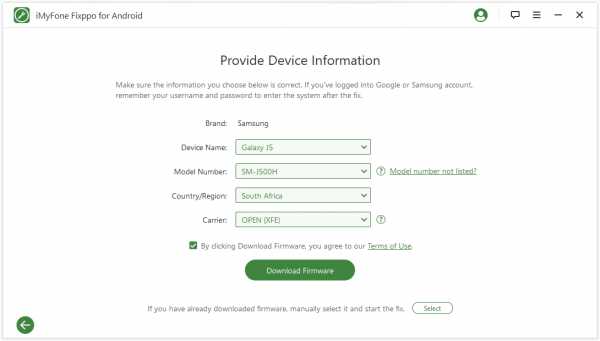
Шаг 2: Для успешного исправления устройство должно быть в режиме загрузки и подключено к вашему ПК. Если включен режим загрузки, исправление запустится автоматически; в противном случае вам необходимо выполнить действия на экране.
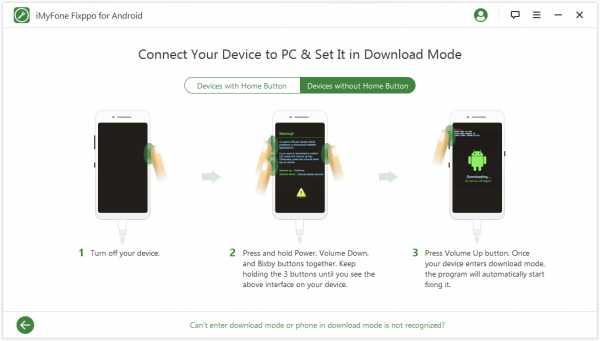
Шаг 3: Как только ремонт будет завершен, устройство автоматически перезагрузится.
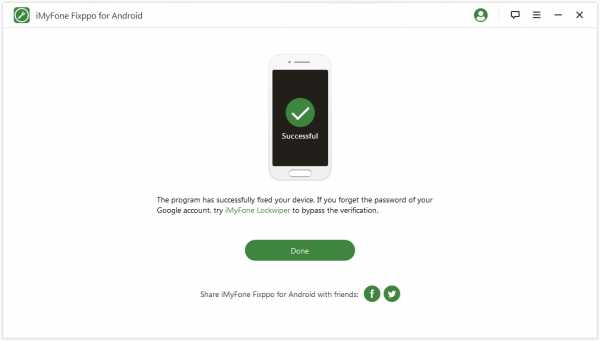
2. Полный сброс телефона Samsung в режиме восстановления
Если вы хотите выполнить полную перезагрузку устройства, обратите внимание, что этот метод полностью сотрет все содержимое на вашем Android.
Шаг 1: Перейдите на экран восстановления и выберите Factory Reset. Для завершения процесса потребуется время.
Шаг 2: По завершении процесса телефон автоматически перезагрузится.
Шаг 3: Теперь настройте телефон Samsung с нуля.
3. Загрузите устройство Samsung в безопасном режиме
Теперь вы можете попробовать загрузить устройство в безопасном режиме, чтобы проверить, нет ли проблем со встроенными приложениями или программным обеспечением.
Шаг 1: Удерживайте кнопку питания, пока не увидите логотип Samsung.
Шаг 2: Теперь оставьте кнопку питания, нажмите и удерживайте кнопку уменьшения громкости. Ваше устройство перезагрузится само.
Шаг 3: После включения телефона внизу будет отображаться «Безопасный режим».Удалите любые сторонние приложения, если вы обнаружите их несовместимые.
4. Очистите раздел кеша на телефоне Galaxy
Когда вы пользуетесь телефоном, он заполняется большим количеством нежелательных данных кэша. Многие проблемы можно исправить после очистки данных кеша. Это также обеспечивает бесперебойную работу вашего устройства в долгосрочной перспективе.
Шаг 1: Нажмите и удерживайте кнопку питания, кнопку «Домой» и кнопку увеличения громкости одновременно в течение нескольких секунд. Когда вы увидите логотип Samsung на своем устройстве, оставьте только кнопку питания.
Шаг 2: На экране восстановления можно увидеть несколько вариантов. Используйте клавишу уменьшения громкости и дойдите до «Wipe Cache Partition». Теперь используйте кнопку питания, чтобы выбрать его. Процесс завершится через несколько минут. Затем выберите «Перезагрузить систему сейчас». Проверьте, включается ли ваш телефон.
5. Принудительно перезапустите телефоны Samsung Galaxy
Есть вероятность, что проблема будет решена после перезагрузки телефона. Это самый простой и безопасный способ, так как вы не потеряете данные со своего телефона, но этот метод может решить только несколько проблем.Выполните следующие действия, чтобы перезагрузить телефон Samsung Galaxy. Так что удерживайте одновременно клавишу уменьшения громкости и кнопку включения в течение 10-20 секунд.
6. Зарядите устройство Samsung
Когда аккумулятор телефона полностью разряжен, он не включается. Многие из нас запускают тяжелые приложения и виджеты на своих телефонах. Помимо обычных обновлений приложений и системы, в фоновом режиме выполняются также операции.
Многие пользователи не осознают этого и сразу же ищут в Интернете - что делать, если ваш телефон Samsung не включается?
Итак, зарядите телефон, а затем проверьте, можете ли вы включить свой телефон.Подключите телефон к оригинальному зарядному устройству, поставляемому с телефоном, и включите зарядное устройство в розетку. Оставьте телефон и дайте ему зарядиться в течение нескольких минут. Затем проверьте, включается ли ваш телефон.
Заключение
Если ваш телефон Samsung не включается, внимательно просмотрите все методы и попробуйте их для решения этой проблемы. Не стесняйтесь оставлять свои комментарии ниже и задавать вопросы экспертам.
.Как записать экран в SAMSUNG Galaxy A30s ?, как на
Как Записать экран в SAMSUNG Galaxy A30s? Как включить запись экрана в SAMSUNG Galaxy A30s? Как использовать Screen Recorder в SAMSUNG Galaxy A30s? Как Захват экрана в SAMSUNG Galaxy A30s? Как Сохранить действие экрана в SAMSUNG Galaxy A30s?
Если вы хотите сохранить мимолетный контент , который появляется на вашем дисплее, или поделиться каким-то действием, которое трудно описать словами, просто Запись экрана в вашем SAMSUNG Galaxy A30s.Узнайте, как активировать и использовать этот супер-инструмент. Вы ничего не пропустите! Запишите экран, сохраните и поделитесь им с друзьями!
Как записать экран в SAMSUNG Galaxy A30s?
- В самом начале сдвиньте верхнюю панель вниз.
- Во-вторых, найдите и щелкните значок Screen Recorder.
- Через 3 секунды начнется запись экрана.
- Чтобы написать или нарисовать что-нибудь на экране, нажмите на значок пера, выберите цвет и сделайте это!
- Чтобы добавить свою фотографию в угол дисплея, щелкните значок аватарки.
- Чтобы завершить запись, щелкните вкладку остановки - маленький квадратный значок.
Если вы нашли это полезным, нажмите на звездочку Google, поставьте лайк Facebook или подписывайтесь на нас на Twitter и Instagram
.Samsung Galaxy S3 не включается [решено] - Dr.Fone
Часть 3: Как исправить Samsung Galaxy S3, который не включается
Следует отметить, что эта проблема довольно распространена, но единого решения проблемы не существует. Даже инженерам Samsung пришлось выполнить некоторые процедуры по устранению неполадок, чтобы выяснить, что происходит.
Однако существует ряд процедур устранения неполадок, которые вы можете попробовать самостоятельно.Кто знает, вы можете решить проблему с первого раза. Вот что вы можете сделать:
Шаг 1 : Несколько раз нажмите кнопку питания. Это простой способ определить, действительно ли существует проблема с устройством.
Шаг 2 : Если ваше устройство не включается независимо от того, сколько раз вы нажимаете кнопку питания, извлеките аккумулятор и затем удерживайте кнопку питания нажатой. Это необходимо для отвода электроэнергии, накопленной в компонентах телефона.Вставьте аккумулятор обратно в устройство и попробуйте включить питание.
Шаг 3 : Если телефон не работает, попробуйте загрузить его в безопасном режиме. Это сделано для того, чтобы исключить возможность того, что приложение препятствует загрузке телефона. Чтобы загрузиться в безопасном режиме, выполните следующие действия;
Нажмите и удерживайте кнопку питания. Появится экран Samsung Galaxy S3. Отпустите кнопку питания и удерживайте клавишу уменьшения громкости.

Устройство перезагрузится, и вы должны увидеть текст безопасного режима в нижнем левом углу экрана.
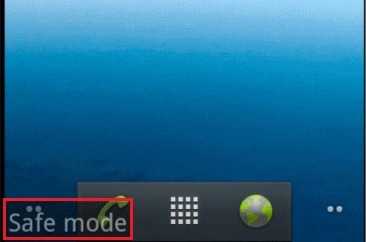
Шаг 4 : Если вы не можете загрузиться в безопасном режиме, загрузитесь в режим восстановления, а затем очистите раздел кеша. Это последнее средство, и нет гарантии, что оно исправит ваше устройство, но вот как это сделать.
Нажмите и удерживайте кнопки увеличения громкости, дома и питания
Отпустите кнопку питания, как только почувствуете, что телефон завибрирует, но продолжайте удерживать две другие кнопки, пока не появится экран восстановления системы Android.
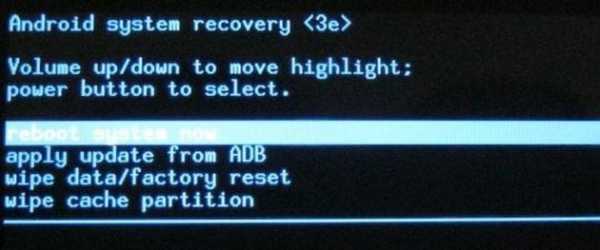
Используя кнопку уменьшения громкости, выберите «стереть раздел кеша», а затем нажмите кнопку питания, чтобы выбрать его. Устройство загрузится автоматически.
Шаг 5 : Если ничего из этого не работает, возможно, проблема с аккумулятором. Если вы заменили аккумулятор, но проблема не исчезла, обратитесь за помощью к специалисту. Они смогут определить, связана ли проблема с выключателем питания, и устранить ее.
.